久々にPCネタです。
PCで仕事をしていると、さまざまな場面で「名前をつけて保存」という作業をします。
その際に、よく使うフォルダや、直近で使ったフォルダはウィンドウ左側の「ナビゲーションウィンドウ」に表示されていました。
特に頻繁に使うフォルダは「クイックアクセスにピン留め」してあるので、いつでも確実に、ナビゲーションウィンドウの上の方に表示されていたのです。
それが、少し前から表示されなくなってしまい、困っていました。
だいたい、「デスクトップ」や「ドキュメント」の表示が多すぎますw。
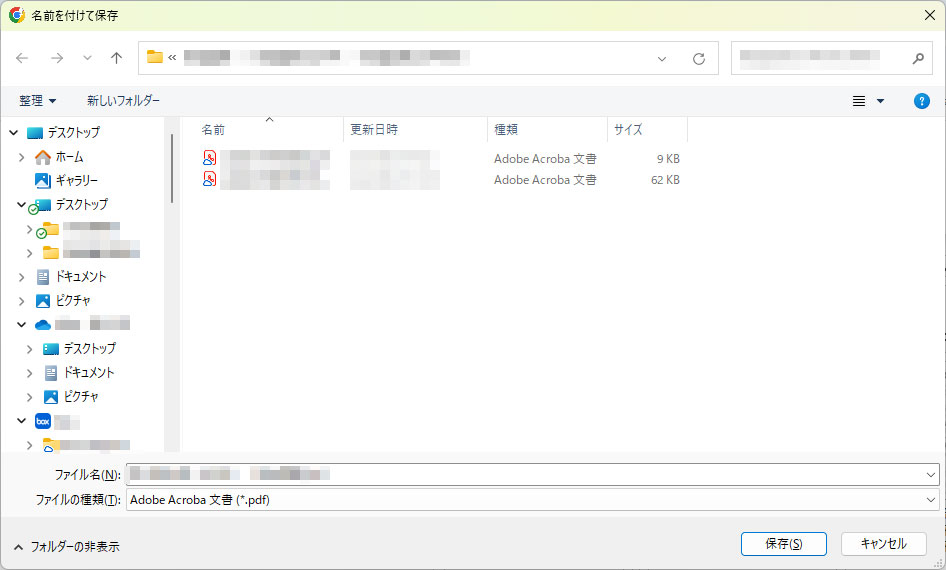
クイックアクセスに入れてあるのは、階層の深いところにあって、いちいち掘っていくのが面倒なフォルダです。表示されなくなった当初は、本来の場所を思い出すのに難儀したくらいです。
しばらくは我慢していたのですが、さすがに毎回なのでなんとかしたいと思っていろいろ調べてみました。でも、情報が古くて実際の画面と違ったり、なかなかドンピシャの答えにたどり着かず、少々難儀しました。
結論から言うと、表示されなくなったのではなく、展開されていなかっただけでした。
ナビゲージョンバー左上にある「ホーム」を展開することで、クイックアクセスも、最近使ったフォルダも表示されるようになりました。
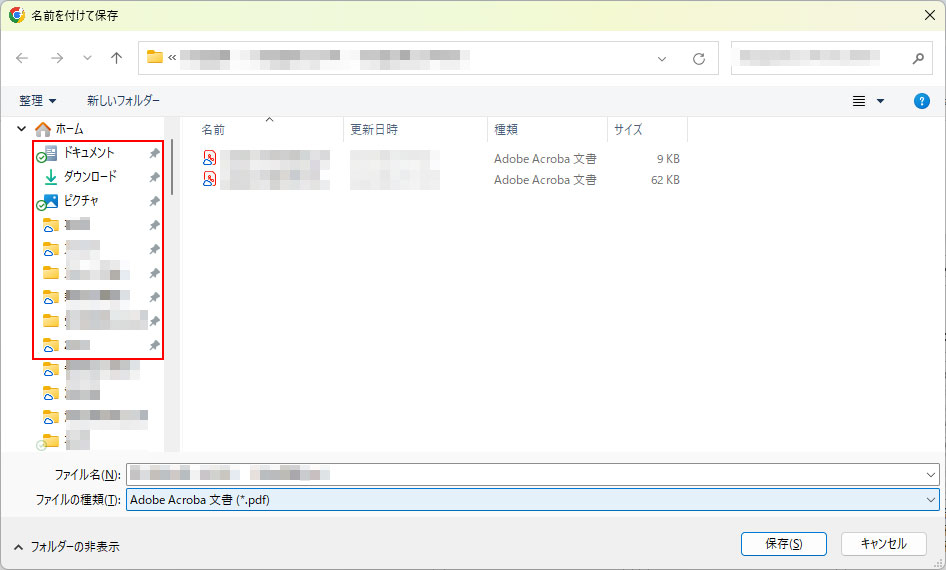
とりあえず、私のやりたかったことはこれで解決しました。
なお、この状態でも表示されない場合には、「フォルダーオプション」の「プライバシー」部分を確認してください。
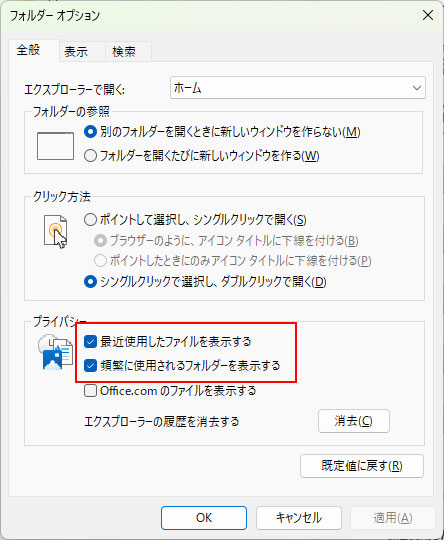
- 最近使用したファイルを表示する
- 頻繁に使用されるフォルダーを表示する
以上2つのチェックが外れていると表示されません。外れていたらチェックしてください。
フォルダーオプションは、エクスプローラーを開いて、上の方の「フィルター」の隣の「…」をクリックして出てくる「オプション」で表示できます。
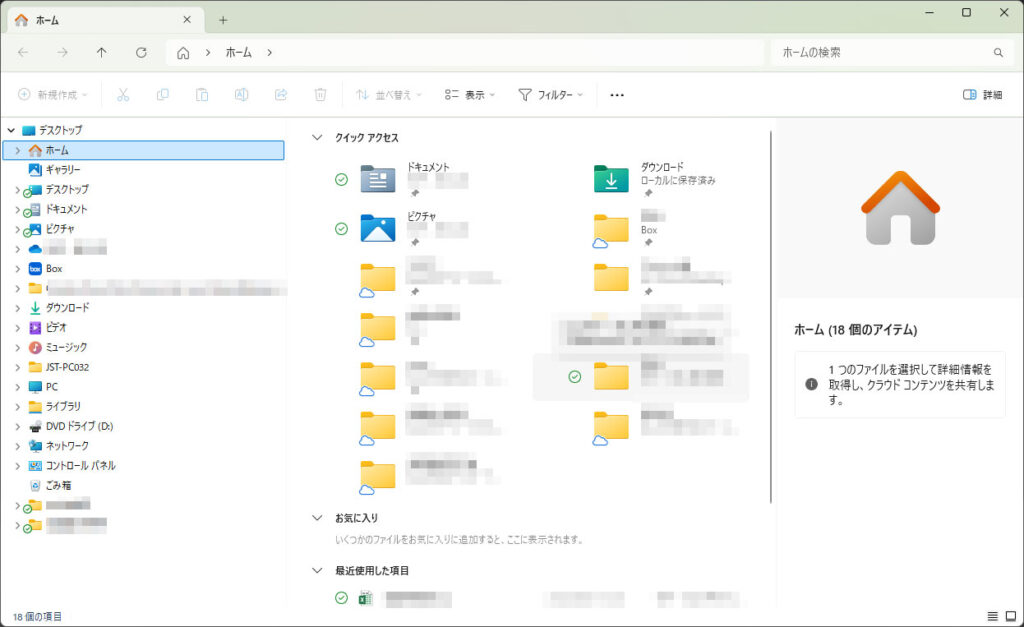
以上、「名前をつけて保存」でクイックアクセスを表示させる話でした。
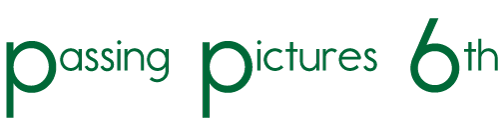



コメント